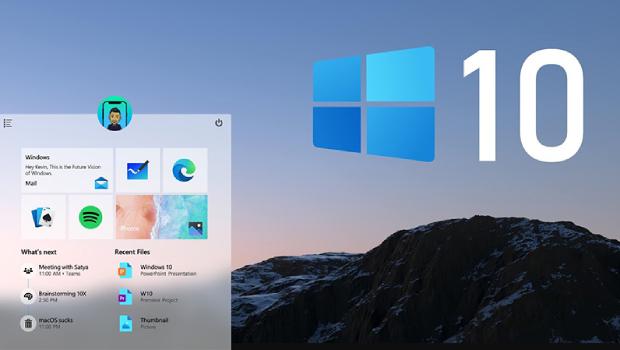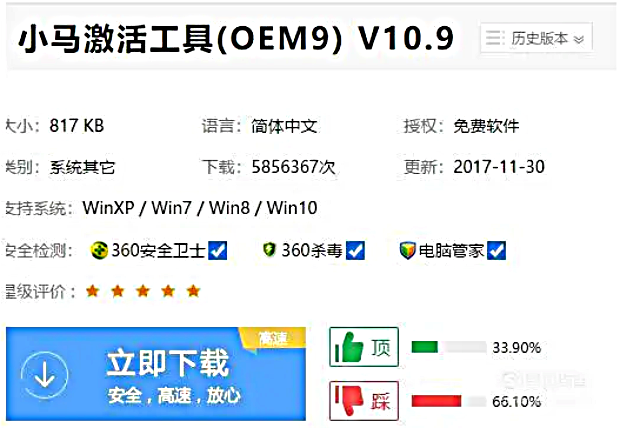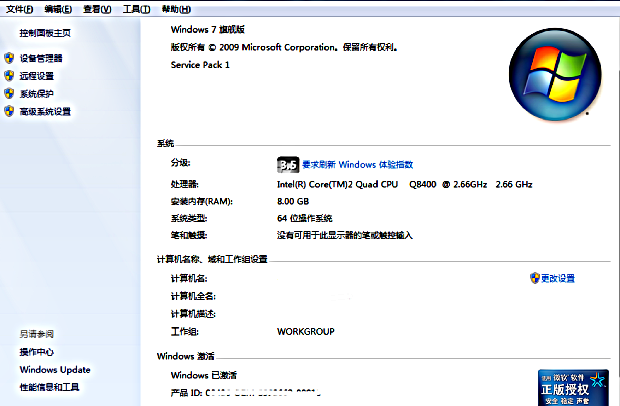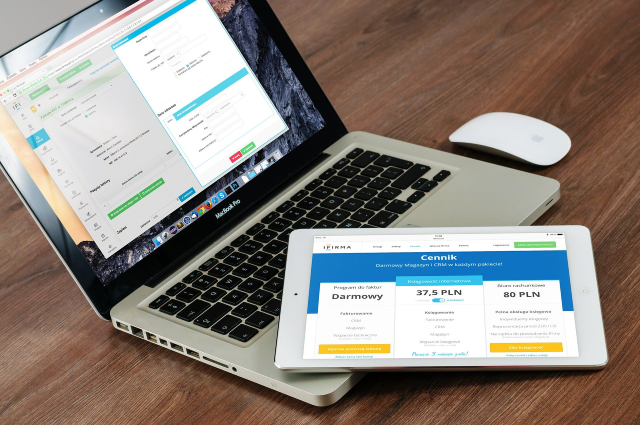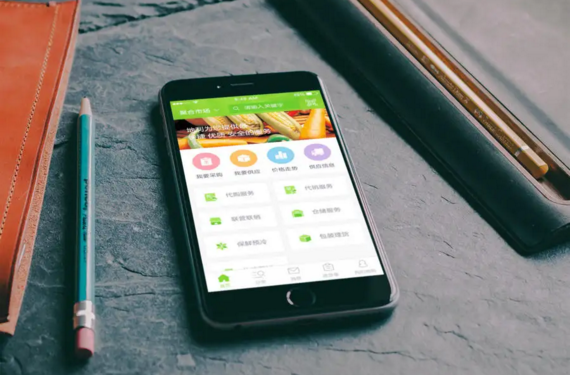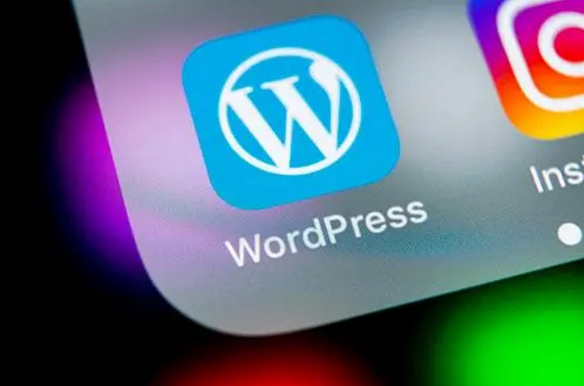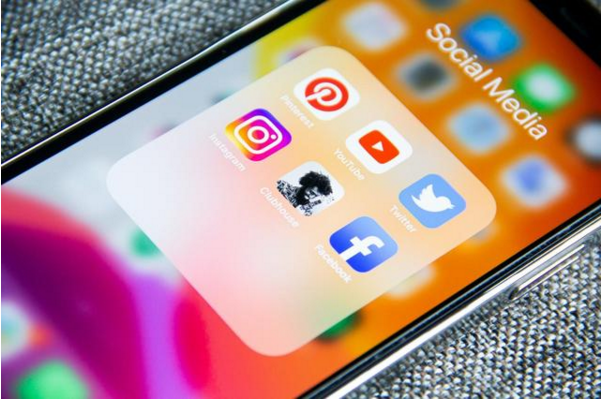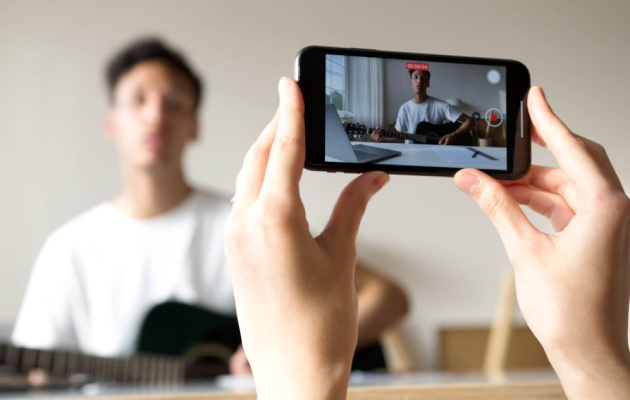茹莱神兽的电脑操作系统终于升级了,从Win7旗舰版升级到Win10专业版了,系统升级的原因很简单,只是因为每次茹莱神兽打开Chrome浏览器,就会显示Win7系统下Chrome无法迭代更新的提示,要想更新Chrome浏览器,需要升级至Win10系统。
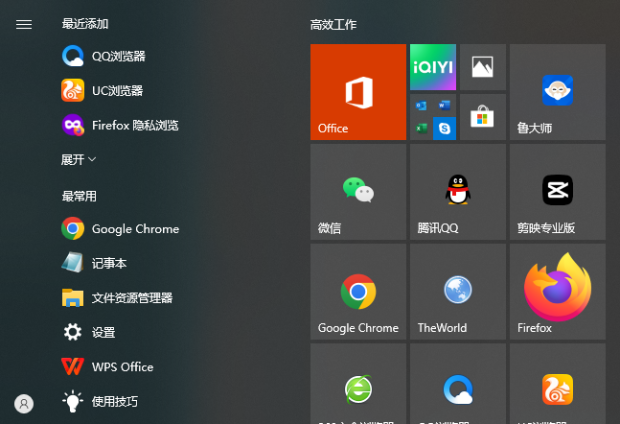
为了让Win7旗舰版操作系统顺利升级至Win10,茹莱神兽看了不少的Windows系统攻略。
一般来说,Win7升级到Win10操作系统,可以通过Windows控制面板检查更新、微软官方升级工具、一键重装系统应用和U盘下载安装然后重装这四种途径实现。
Win7升级Win10试错分析
对小白来说,第一种方法是最简单的,但据茹莱神兽了解,Win7,Win8现在很难接收到Microsoft官网的更新推送消息,这项服务应该是在2021年停止的,所以这种方法针对Win7升级至Win10时没法用,就不介绍了。
第二种方法借助微软官方工具升级,茹莱神兽也尝试下载了,但是这个微软升级工具没法正常运行,可能并不适合所以电脑,所以不推荐。
第四种通过U盘下载Windows系统重装,茹莱神兽压根就没有尝试,感觉应该比较麻烦,对小白来说,应该比较麻烦。
Win7升级一键升级到Win10的方法
茹莱神兽比较推崇第三种方法,安装一键重装系统应用,Win7升级至Win10只需要一键操作就可以了。
装机吧、系统之家、小白一键重装系统等三个软件都是不错的选择,尤其是针对新手来说,都很不错。
茹莱神兽最开始软件的是“系统之家一键重装系统”,这个软件安装之后,开始操作时没有问题的,后面到最后一步的时候,“系统之家一键重装系统”没法正常系统了,试了两遍都没有成功,于是果断放弃了。
然后茹莱神兽准备使用“小白一键重装系统”,结果小白系统官网下载地址是404错误页面,没法下载,而且“小白一键重装系统”升级Win10的操作步骤看起来有点复杂,果断放弃。
最后茹莱神兽选择了“装机吧一键重装”这个软件,下载运行之后,确实是一键重装系统,傻瓜式操作,具体步骤如下。
1、百度搜索“装机吧一键重装”,进入官网下载装机工具。

2、接着关闭电脑杀毒软件“腾讯电脑管家”,然后打开装机吧工具。
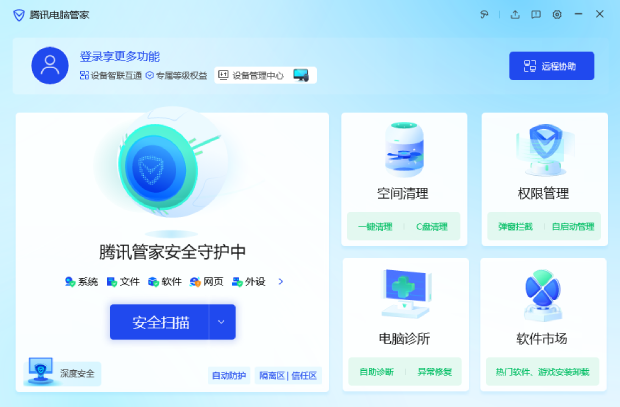
3、打开工具后选择“系统重装”,接着检测本地环境后点击下一步。
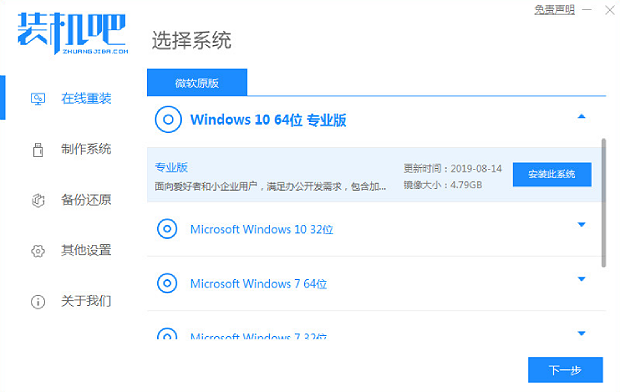
4、选择好升级的win10系统版本,点击安装。
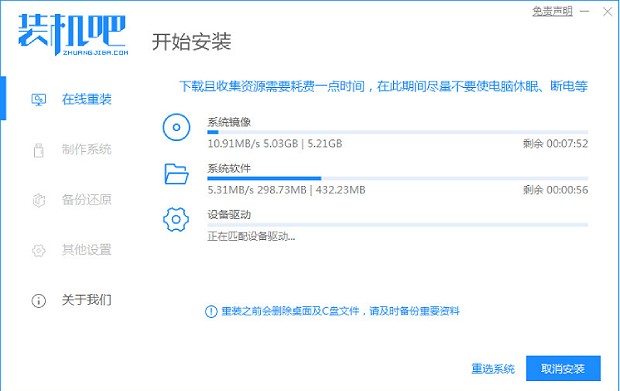
5、下一步是备份系统或者资料,选择好后点击下一步,耐心等待下载系统以及系统部署,完成重启电脑。
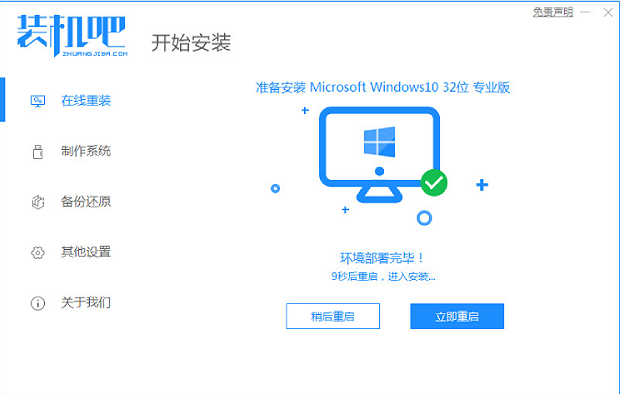
6、接下来的都是自动化操作,等待安装完成进入系统就可以了。是不是很简单呢?

本篇最后总结
从Win7旗舰版升级至Win10专业版,茹莱神兽折腾了四种方法,用时应该是四个小时左右,Windows系统升级本身比较简单,不简单的是你选用的方法,前三种方法茹莱神兽都尝试找解决方法,原来最好的是第四种选择。
 茹莱神兽
茹莱神兽